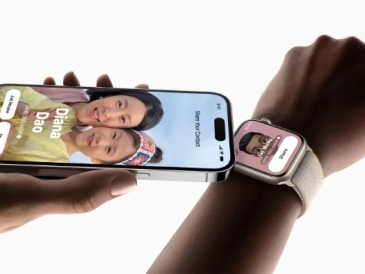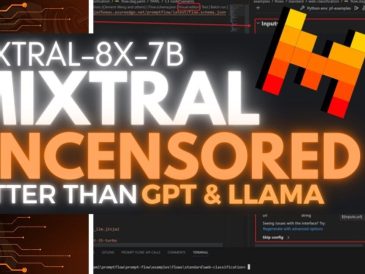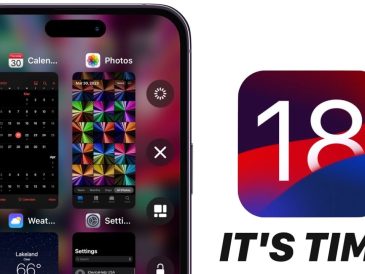En esta guía, le mostraremos cómo borrar el caché, el historial y mucho más. Los iPhone son conocidos por su apariencia elegante, diseño fácil de usar y rendimiento robusto. Sin embargo, con el tiempo, pueden llenarse de archivos innecesarios. Estos incluyen datos de caché, historial de navegación, cookies y otros archivos temporales que ocupan un valioso espacio de almacenamiento e incluso pueden ralentizar su dispositivo. Es esencial eliminar periódicamente estos restos digitales para que su iPhone siga funcionando sin problemas y tenga suficiente espacio para contenido nuevo.
Exploraremos los diferentes tipos de datos que se acumulan en su iPhone y qué pasos puede seguir para limpiarlos y mejorar la eficiencia y el rendimiento de su dispositivo.
Comprender la dinámica de almacenamiento de tu iPhone
Antes de sumergirse en el proceso de limpieza, es esencial comprender cómo maneja los datos su iPhone:
- Aplicaciones: Más allá del espacio que ocupan las propias aplicaciones, generan y almacenan datos como cachés, contenido fuera de línea, archivos temporales e información del usuario a medida que se utilizan mientras interactúa con ellas.
- Historial de navegación: Safari y otros navegadores web mantienen sus registros de navegación, cookies y datos del sitio para ayudar a que las páginas web se carguen más rápido, pero a expensas del espacio de almacenamiento.
- Datos del sistema: esto incluye archivos de registro generados por iOS, datos temporales y cachés, una categoría cuya composición a menudo sigue siendo un misterio.
Navegando por los datos de navegación de Safari
Safari es un sospechoso habitual de acumulación de datos. Para controlarlo:
- Abra la aplicación Configuración, simbolizada por el ícono de ajustes en su pantalla de inicio.
- Desplácese hacia abajo hasta encontrar "Safari" y tóquelo.
- Busque "Borrar historial y datos del sitio web" y tóquelo.
- Aparece una ventana de confirmación; Toque "Borrar historial y datos" para finalizar el proceso.
Estrategias para borrar el caché de aplicaciones
iOS no ofrece una forma directa de borrar globalmente los cachés de aplicaciones. Aquí hay algunas soluciones efectivas:
- Descargar aplicaciones: esta técnica le permite eliminar la aplicación manteniendo sus datos intactos. Vaya a Configuración > General > Almacenamiento de iPhone, seleccione una aplicación y elija "Descargar aplicación". Reinstalar la aplicación desde App Store le permitirá comenzar de nuevo sin perder ningún dato.
- Eliminar y reinstalar: para un restablecimiento completo, elimine la aplicación y sus datos presionando y manteniendo presionado el ícono de la aplicación, eligiendo "Eliminar aplicación" y luego "Eliminar aplicación".
- Opciones específicas de la aplicación: algunas aplicaciones ofrecen configuraciones para borrar su caché directamente. Busque la opción "Borrar caché" o "Administrar almacenamiento" en la configuración de la aplicación.
Gestionar fotos y vídeos
Las fotos y los vídeos pueden ocupar una parte importante de su espacio de almacenamiento. Para gestionarlos eficazmente es necesario
- Habilite Fotos de iCloud en Configuración > Fotos para almacenar imágenes y videos de resolución completa en iCloud, manteniendo las versiones de menor resolución en su dispositivo.
- Utilice la opción "Optimizar el almacenamiento del iPhone" para ahorrar espacio.
- Revise y elimine periódicamente fotografías y vídeos innecesarios.
- Transfiera medios antiguos a su computadora para archivarlos.
Procesamiento de otros tipos de datos
- Mensajes: los mensajes antiguos, especialmente aquellos con archivos adjuntos, pueden ocupar mucho espacio. Elimínelos manualmente o establezca un intervalo de eliminación automática en Configuración > Mensajes.
- Correo: los correos electrónicos acumulados en diferentes cuentas también pueden ocupar espacio. Considere eliminar correos electrónicos antiguos o ajustar la configuración de sincronización de su correo.
- Contenido sin conexión: el contenido descargado para uso sin conexión mediante aplicaciones como Spotify o Netflix debe administrarse y eliminarse cuando ya no sea necesario.
Unas palabras sobre "datos del sistema"
La categoría "Datos del sistema", a la que se puede acceder a través de Configuración > General > Almacenamiento de iPhone, a menudo deja perplejos a los usuarios debido a su tamaño. Aunque no existe un método directo para borrarlo, reiniciar el iPhone, actualizar iOS o realizar una copia de seguridad y restauración a veces puede reducir su desorden.
Antes de comenzar: tenga cuidado
Es importante saber exactamente qué está eliminando. Algunos datos, como contraseñas e inicios de sesión en sitios web, pueden resultar difíciles de perder. En caso de duda, lo mejor es esperar hasta estar seguro de las consecuencias de sus acciones.
Tu iPhone trabaja para administrar su espacio de almacenamiento de manera eficiente. Sin embargo, en ocasiones la intervención manual puede mantener o incluso mejorar su rendimiento. Si sigue los pasos de esta guía, podrá asegurarse de que su iPhone se mantenga limpio, eficiente y listo para lo que sigue.
Crédito de la imagen: Amanz
Leer más Guía:
- Cómo borrar el caché en iPad y iPhone
- Borra el historial, el caché y las cookies de Safari en tu iPhone
- ¿Qué hacer cuando el espacio de almacenamiento de tu iPhone está lleno?
- 20 prácticos gestos de iPhone que quizás no conozcas
- Cómo hacer que tu iPhone sea más rápido
- Consejos y trucos ocultos para iPhone